Hoe geld afdrukken te besparen vanuit Google Chrome
Hoe vaak heb je een artikel van een webpagina afgedrukt, alleen het artikel zelf gezocht en alle advertenties, links, reacties ontvangen? Dat verbruikt veel inkt en papier van de printer en verspilt tijd en geld. We hebben u laten zien hoe u alleen geselecteerde tekst van een webpagina kunt afdrukken. Hier is een blik op de Print Friendly-extensie voor Google Chrome waarmee u precies kunt selecteren wat u vanaf een pagina wilt afdrukken. Of ga volledig papierloos en sla een pagina op als PDF.
Na installatie van de extensie ziet u een groen printerpictogram naast de adresbalk.
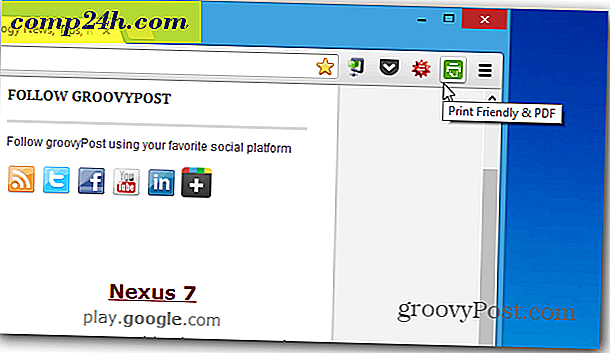
Klik gewoon op het pictogram wanneer u een webpagina wilt afdrukken. Je zult zien dat alle extra inhoud, behalve het artikel zelf, is verdwenen. Meer dan dat, als je meer dingen wilt verwijderen (of het nu een afbeelding, een tekstblok of wat je maar niet wilt afdrukken), klik er dan gewoon op en het zal verdwijnen. U kunt zelfs de tekstgrootte bepalen en deze verlagen om op papier en inkt (of toner) te besparen.

Als u volledig papierloos wilt gaan, kunt u het artikel opslaan als een PDF-bestand. Wanneer u het PDF-bestand downloadt, ziet u een advertentie, maar ach, het is een handige gratis extensie.

En terwijl we het over afdrukken hebben, kunt u als volgt afdrukken vanaf Google Nexus 7 met Google Cloudprinter.





